Cara Memindahkan Foto iPhone ke Laptop, PC atau Komputer
Cara Mudah Memindahkan Foto Dari Iphone Ke Laptop/PC – Apakah anda seorang pengguna Iphone? dan apakah anda adalah orang yang hobi berfoto atau membuat vidio?.
Kemampuan kamera yang mengesankan, resolusi gambar yang tinggi membuat kapasitas yang dibutuhkan untuk menyimpan gambar terlalu besar.
Karena sekarang Iphone menghadirkan kamera yang semakin canggih bersamaan dengan rilisnya model terbaru Iphone setiap tahun.
Memori iPhone anda bisa penuh karena banyaknya foto di perangkat iPhone anda. Sehingga hobi fotografi Anda tidak terganggu dengan ruang atau kapasitas memori yang terbatas.
Cara mengatasinya adalah dengan cara menghapus atau memindahkan foto dari iPhone ke laptop. Namun tentu anda tidak ingin kehilangan momen momen yang sudah anda dokumentasikan.

Cara Memindahkan Foto dari iPhone ke Laptop/PC
Jadi solusi yang paling baik adalah memindahkan foto dari iPhone ke laptop atau PC. Namun jika anda bingung bagaimana melakukannya, anda hanya tinggal mengikuti metode di bawah ini.
Menggunakan Kabel Data
Cara Transfer Foto dari Laptop ke iPhone Menggunakan Kabel Data
- Hubungkan iPhone Anda ke laptop menggunakan kabel light-to-USB.
- File explorer akan secara otomatis muncul di laptop atau PC.
- Saat terhubung, perintah “Izinkan perangkat untuk mengakses foto dan video” muncul di perangkat iphone.
- Kemudian pilih “Izinkan” agar iPhone dapat dihubungkan ke laptop atau PC.
- Kemudian jalankan aplikasi foto yang juga langsung disediakan oleh Windows.
- Folder yang muncul biasanya adalah folder DCIM.
- Pilih foto yang ingin Anda pindahkan. Kemudian klik kanan pilih copy.
- Pilih satu folder yang akan dipakai untuk menaruh file foto kemudian anda klik kanan tempel/paste.
Menyimpan dan Memindahkan Foto di iCloud
Selain metode di atas, Anda juga dapat menyimpan foto ke dalam iCloud. Anda dapat mengakses penyimpanan di semua perangkat Apple yang Anda miliki dengan foto iCloud .
Apa Itu iCloud
iCloud adalah sebutan untuk layanan Apple berbasis cloud. Bisa dibilang ini adalah inti dari semua fitur, aplikasi, penyimpanan, cadangan, dan sinkronisasi antar perangkat Apple.
iCloud inilah yang memungkinkan semua informasi dan aktivitas Anda di perangkat Apple saling terhubung dan disinkronkan.
Baik di iPod Touch, iPhone, Apple TV, iPad, Mac, iCloud, dan bahkan dengan PC Anda sekalipun. Jika Anda menggunakan iCloud, foto-foto terbaru Anda akan secara otomatis disimpan di iCloud.
1. Menyimpan ke iCloud
Namun sebelum melakukan proses penyimpanan foto ke dalam akun iCloud anda, perhatikan langkah-langkah berikut.
- Pastikan perangkat lunak Anda telah di perbarui di iPhone, Mac, iPad, iPod Touch, atau Apple TV.
- Selanjutnya atur iCloud untuk semua perangkat. unduh iCloud untuk windows Jika Anda menggunakan PC, Pastikan Anda login ke iCloud menggunakan ID Apple yang sama di semua perangkat Anda.
- Hubungkan perangkat yang Anda gunakan ke Wi-Fi.
- Setelah Anda menjalankan perintah di atas, langkah berikutnya ialah aktifkan foto iCloud.
2. Memindahkan foto ke iCloud:
- Di Mac, buka System Preferences> iCloud. klik tombol pilihan di sebelah foto lalu pilih iCloud Photos.
- Pada perangkat iphone, iPod Touch atau iPad buka pengaturan (nama Anda)> iCould> foto, kemudian aktifkan foto iCloud.
- Di Aррlе TV, bukа Pеngаturаn> Akun iCloud> Foto iCloud.
- Pada PC, ikuti langkah-langkah untuk mengonfigurasi foto iCloud.
- Setelah foto disinkronkan dengan perangkat iOS melalui iTunes, kemudian aktifkan foto icloud di perangkat iOS.
- Anda akan melihat pesan yang menginformasikan “Foto dan Video yang Anda selaraskan dari iTunes akan dihapus”.
- Foto dan video yang Anda sinkronkan dari komputer akan tetap ada di komputer, tetapi akan dihapus dari perangkat iOS Anda.
- Foto dan video Anda dapat kembali ke dalam perangkat Apple/iOS anda dengan cara mengaktifkan iCloud foto di Mac atau PC anda terlebih dahulu.
- Selanjutnya, foto dari komputer/PC anda akan diapload di iCloud, sehingga memberikan Anda hak akses dan foto akan disimpan di semua perangkat.
Cukup mudah bukan cara memindahkan foto dari iPhone ke laptop atau PC. Hal yang sama berlaku jika kita ingin memindahkan video dari iPhone ke laptop atau PC.
Penutup
Demikianlah artikel Arjuna Pulsa Murah tentang Cara Mudah Memindahkan Foto Dari Iphone Ke Laptop/PC, semoga dapat menambah wawasan anda tentang cara transfer file di iPhone.





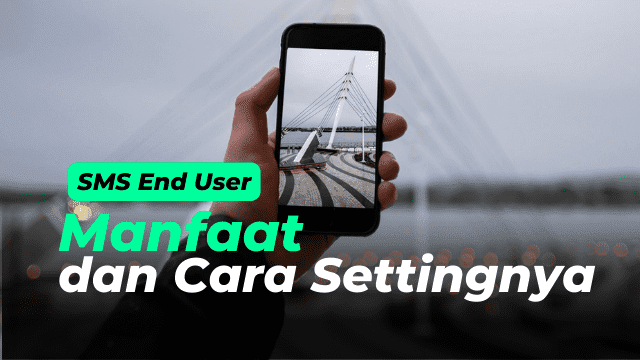








Tidak ada komentar:
Posting Komentar